Ghi lại video, âm thanh, trò chơi và webcam để ghi lại những khoảnh khắc quý giá một cách dễ dàng.
Cách thực hiện lồng tiếng trên TikTok và làm cho video thú vị hơn
Bạn có thể xem nhiều video ngẫu nhiên trên TikTok, bao gồm động vật, bán sản phẩm, xu hướng, trò đùa và hầu hết các xu hướng nhảy. Nhưng bạn có tò mò về cách họ đưa giọng nói vào video của họ không? Giống như những giọng nói trong một hiệu ứng giọng nói rô bốt, nhanh và nhiều hiệu ứng giọng nói khác. Tốt hơn hết là bạn nên học cách lồng tiếng trên TikTok nếu bạn cũng muốn tải video lên TikTok. Với hơn 1 tỷ người dùng, bạn có thể tạo một video thịnh hành. Tiếp tục đọc các phần sau để thực hiện và thêm giọng nói trên TikTok với chất lượng cao.
Danh sách hướng dẫn
Phần 1: Các bước chi tiết về cách thực hiện Voiceover trên TikTok Phần 2: Cách thực hiện và thêm giọng nói trên TikTok với chất lượng cao Phần 3: Câu hỏi thường gặp về cách lồng tiếng trên TikTokPhần 1: Các bước chi tiết về cách thực hiện Voiceover trên TikTok
Cách dễ nhất để học cách lồng tiếng trên TikTok là theo mặc định. Hầu hết người dùng sử dụng cách dễ dàng này để chỉnh sửa video TikTok. Nếu bạn đã sẵn sàng tạo lồng tiếng, hãy tìm bằng cách chạm vào mũi tên xuống trong Cài đặt quyền riêng tư, sau đó cuộn xuống. Sau đó, làm theo các bước chi tiết bên dưới để bắt đầu lồng tiếng.
Bước 1Mở TikTok ứng dụng trên điện thoại của bạn và chạm vào Bưu kiện tab để bắt đầu tạo TikTok mới. Nhấn vào Ghi nút khi bạn đã sẵn sàng. Hoặc bạn có thể tải lên một video hiện có trong Bản nháp của bạn.
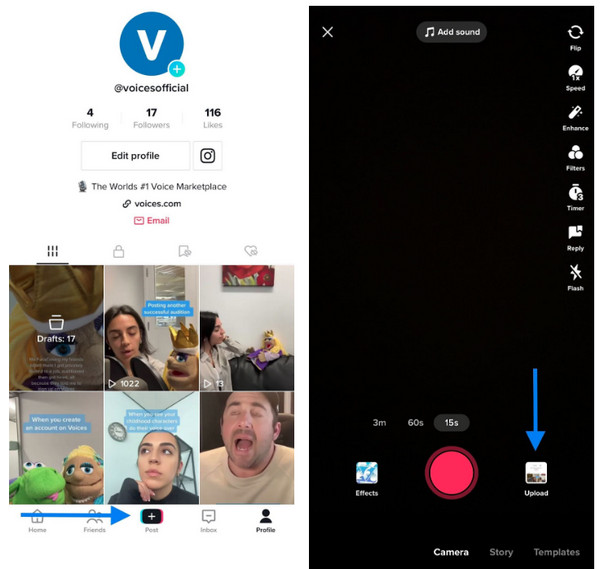
Bước 2Sau khi hoàn tất việc ghi video, hãy chạm vào Lồng tiếng biểu tượng trên màn hình chỉnh sửa video. Chạm hoặc giữ Ghi nút để bắt đầu thực hiện lồng tiếng trên TikTok. Trong phần này, bạn có thể chọn xóa âm thanh gốc của video bằng cách chạm vào hộp kiểm Giữ nguyên âm thanh gốc để dấu kiểm sẽ biến mất.

Bước 3Kiểm tra giọng nói của bạn bằng cách chạm vào Chơi nút trên Xem trước video. Nếu bạn muốn ghi lại lần nữa, bạn có thể chạm vào Mặt sau nút, nhưng nếu bạn hài lòng, hãy chạm vào Cứu nút ở góc phải màn hình của bạn. Sau đó, bạn có thể thêm hiệu ứng nếu thích. Nhấn Tiếp theo, sau đó nhấn Đăng để xuất bản video của bạn. Bạn vừa học cách lồng tiếng trên TikTok.
Phần 2: Cách thực hiện và thêm giọng nói trên TikTok với chất lượng cao
Thực hiện lồng tiếng và thêm nó vào TikTok với Trình ghi màn hình 4Easysoft. Đây là một trình ghi âm mạnh mẽ cung cấp các cài đặt chất lượng cao và cho phép bạn ghi lại mọi hoạt động trên màn hình, bao gồm hướng dẫn, bài giảng trực tuyến, chương trình truyền hình, nhạc, trò chơi, v.v. Nó cũng cung cấp các hình dạng, đường nét và bản vẽ mà bạn có thể sử dụng để thêm chú thích trong khi ghi âm. Bên cạnh việc ghi video từ máy tính, bạn có thể sử dụng Trình ghi âm thanh của nó để thực hiện lồng tiếng và đảm bảo rằng đầu ra sẽ có chất lượng cao. Nếu bạn không biết cách lồng tiếng trên TikTok, bạn chỉ có thể ghi âm bằng chương trình này rồi thêm vào video TikTok của mình.

Một trình ghi màn hình mạnh mẽ cung cấp cho người dùng ba chế độ để ghi lại video, âm thanh, trò chơi và nhiều hoạt động trên màn hình khác.
Cung cấp máy ghi âm tích hợp cho phép bạn ghi lại bản nhạc yêu thích, giọng nói của mình và nhiều chức năng khác.
Cung cấp khả năng khử tiếng ồn và tăng cường giọng nói tiên tiến, cho phép phát ra âm thanh chất lượng cao.
Sau khi ghi âm, bạn có thể chọn cắt phần đầu và phần kết thúc không cần thiết trước khi lưu đầu ra cuối cùng.
Bảo mật 100%
Bảo mật 100%
Bước 1Sau khi bạn tải xuống và cài đặt Trình ghi màn hình 4Easysoft, khởi chạy nó trên máy tính của bạn. Để bắt đầu ghi âm giọng nói của bạn để thực hiện lồng tiếng và thêm nó vào TikTok, hãy nhấp vào Máy ghi âm.

Bước 2Chuyển đổi các nút chuyển đổi của Âm thanh hệ thống Và Cái mic cờ rô. Âm thanh hệ thống là âm thanh phát ra từ máy tính của bạn, trong khi Micrô sẽ ghi lại giọng nói của bạn. Kéo thanh trượt để điều chỉnh âm lượng của từng âm thanh.

Bước 3Khi đã sẵn sàng, hãy nhấp vào GHI để bắt đầu ghi âm giọng nói của bạn. Bạn có thể thay đổi âm lượng của hệ thống âm thanh và micrô trong khi ghi âm.

Bước 4Sau khi hoàn tất, hãy nhấp vào Dừng lại biểu tượng trong hộp công cụ để dừng ghi âm. Sau đó, bạn có thể xem trước âm thanh đã ghi và xóa phần đầu và phần kết không cần thiết. Nhấp vào nút Lưu nếu hài lòng. Sau đó, đi đến TikTok để thêm giọng lồng tiếng của bạn.

Lời khuyên bổ sung để tạo giọng lồng tiếng hay nhất trên Tiktok
Hãy chắc chắn về nội dung của bạn. Bạn muốn quảng cáo sản phẩm của mình hay của ai đó? Hay bạn chỉ làm video hài hước? Dù là gì, điều quan trọng là phải biết nội dung của bạn là gì. Bạn có thể tạo chi tiết theo kế hoạch để tạo ra một câu chuyện hay thu hút sự chú ý của người dùng. Khi bạn xác định rõ ràng nội dung của mình, bạn có thể phân tích cách video của mình sẽ thành công sau thêm âm thanh vào video của bạn.
Hãy xem xét đối tượng mục tiêu của bạn. Khi nghĩ đến việc tạo video nào, bạn có thể tạo nội dung bằng cách cân nhắc đến những gì người xem của bạn sẽ thích. Vì một số người sáng tạo nội dung đang làm những việc gần giống nhau, hãy mạnh dạn và thử điều gì đó mới. Bạn có thể nghĩ đến điều gì đó mà một số người dùng TikTok có thể kết nối.
Tạo giọng nói độc đáo. Hình ảnh bắt mắt trên TikTok có thể thu hút người xem, nhưng việc có giọng lồng tiếng độc đáo sẽ giữ được sự chú ý của họ và tiếp tục xem video của bạn. Sau khi ghi âm giọng nói của mình, bạn có thể thêm các hiệu ứng khiến người xem nhớ giọng nói đó và biến nó thành âm thanh của bạn trên TikTok. Khi bạn tạo ra âm thanh độc đáo của mình, vô số người sáng tạo sẽ sử dụng nó và nhiều người sẽ biết ai sở hữu âm thanh đó. Làm thế nào để lồng tiếng trên TikTok? Xem các phương pháp trên để bắt đầu lồng tiếng.
Phần 3: Câu hỏi thường gặp về cách lồng tiếng trên TikTok
-
Tôi có thể tìm thấy giọng nói trên TikTok ở đâu?
Bạn có thể sử dụng Phát hiện tab. Nhập âm thanh lồng tiếng bạn đang tìm kiếm trong Thanh tìm kiếm. Bạn có thể thử các từ khóa cụ thể, sau đó đi đến Âm thanh trên trang kết quả. Các từ khóa bạn tìm kiếm rất có thể sẽ xuất hiện ở đầu; bạn có thể thêm chúng vào Yêu thích hoặc chạm vào Sử dụng âm thanh này để bắt đầu ghi âm.
-
Làm thế nào để thêm giọng lồng tiếng vào bản song ca TikTok?
Mở video bạn muốn song ca, chạm vào Chia sẻ nút và chọn Diễn đôi. Nếu bạn muốn quay video mà không có âm thanh, bạn hãy chạm vào Mic biểu tượng để tắt nó; sau đó, bạn có thể lồng tiếng sau khi quay phim trên Trang chỉnh sửa. Trên Trang chỉnh sửa, chạm vào biểu tượng Voiceover để bắt đầu ghi âm giọng nói của bạn.
-
Làm thế nào để thêm các âm thanh lồng tiếng khác nhau trên TikTok?
Sau khi ghi lại video của bạn, bạn sẽ tiến hành Chỉnh sửa trang, sau đó chạm vào Lồng tiếng biểu tượng. Bạn có thể tìm âm thanh lồng tiếng mà bạn thích và sau đó thêm chúng vào video của mình. Sau đó, bạn có thể điều chỉnh âm lượng và thêm hiệu ứng vào video của mình.
Phần kết luận
Giờ đây, việc lồng tiếng trên TikTok dễ dàng hơn nhiều. Mọi người thích nội dung trên TikTok giúp họ khởi động và được truyền cảm hứng, vì vậy bạn làm cho video của mình trên TikTok trở nên thú vị bằng cách thêm giọng lồng tiếng. Làm thế nào để lồng tiếng trên TikTok? Bắt đầu bằng cách nghĩ về nội dung cần tạo, viết kịch bản của bạn và sau đó, nếu đã sẵn sàng, bạn có thể ghi âm giọng nói của mình và thêm hiệu ứng giọng nói. Nếu bạn quyết định ghi âm rồi thêm vào TikTok, hãy sử dụng Trình ghi màn hình 4Easysoft. Chương trình này cũng phục vụ cho trình ghi màn hình và trình ghi âm của bạn. Với Trình ghi âm được thiết kế, bạn có thể ghi lại bản nhạc yêu thích và lồng tiếng - chương trình cung cấp chất lượng âm thanh cao.
Bảo mật 100%
Bảo mật 100%

 Gửi bởi
Gửi bởi 